무료이며 사용하기 쉬운 FLV to AVI 변환기 6가지: 장단점
웹사이트에서 FLV 비디오를 저장하면 대부분 Windows Media Player, QuickTime Player 등 일반 비디오 플레이어에서 열 수 없습니다. 이런 식으로 FLV를 AVI로 쉽게 변환하여 많은 기기에서 원활하게 재생할 수 있습니다. FLV 파일은 종종 크기가 작고 품질이 낮은 웹사이트에서 볼 수 있기 때문에 고품질 출력을 유지하기 어렵습니다. 따라서 이 문서에서는 사용자 정의 설정과 다양한 기능을 갖춘 6개의 FLV to AVI 변환기를 제공합니다.
1부: Windows/Mac용 무료 FLV to AVI 6개 추천
1. 4Easysoft 전체 비디오 변환기
Windows 및 Mac과 호환 가능 4Easysoft Mac 비디오 변환기 고려할 수 있는 가장 빠르고 완벽한 기능을 갖춘 무료 FLV to AVI 변환기여야 합니다. 비디오/오디오 파일을 600개 이상의 포맷으로 변환하고, 템플릿으로 슬라이드쇼를 만들고, 콜라주를 만드는 등의 작업을 할 수 있습니다. 출력 품질에 대해 걱정할 필요가 없습니다. 이 FLV to AVI 변환기는 AI 기술로 비디오를 개선하는 품질 향상기를 제공합니다. 또한 비디오를 변환하고 편집하는 15개 이상의 툴킷도 제공합니다. 비디오 매개변수를 자유롭게 조정하고 필터를 추가하여 비디오를 더욱 아름답게 만들 수 있습니다.

FLV, AVI, MKV, MOV, FLAC, ASF, 3GP, MPEG 등 다양한 변환 형식이 지원됩니다.
16가지 도구를 갖춘 강력한 편집 기능으로 비디오를 트리밍, 자르기, 회전, 동기화하고 효과를 추가하는 데 도움이 됩니다.
높은 품질, 프레임 속도, 출력 AVI 비디오의 비트 전송률을 유지하기 위해 비디오 및 오디오 설정을 사용자 정의합니다.
GPU 가속을 통해 모든 비디오를 동시에 빠르게 변환할 수 있는 일괄 변환을 지원합니다.
4Easysoft Total Video Converter로 FLV를 AVI로 변환하는 방법:
1 단계이 FLV to AVI 변환기를 다운로드하고 실행한 다음 클릭하세요. 파일 추가 프로그램의 왼쪽 상단 모서리에 있는 버튼을 클릭합니다. 변환할 FLV 파일을 선택하고 열려 있는 파일을 가져오기 위한 버튼

2 단계다음을 클릭하세요. 체재 파일 오른쪽에 있는 버튼을 클릭하면 모든 조정 가능한 설정 목록이 표시됩니다. FLV를 AVI로 변환하기 위해 AVI를 출력 형식으로 설정할 수 있습니다. 그런 다음, 맞춤 프로필 버튼을 눌러 해상도와 품질을 개선하세요.

3단계왼쪽 하단 모서리에 있는 드롭다운 아이콘을 클릭하여 변환 파일의 출력 경로를 선택합니다. 물론, 원본 비디오와 같은 폴더에 저장하도록 선택할 수도 있습니다.

4단계마지막 단계는 클릭하는 것입니다 모두 변환 프로그램 오른쪽 하단에 있는 버튼을 클릭하면 선택한 파일을 FLV-AVI 변환기를 통해 변환할 수 있습니다.

2. 핸드브레이크
Handbrake는 Linux, Mac 및 Windows에서 사용할 수 있는 잘 알려진 FLV-AVI 변환기입니다. 누구나 Handbrake를 사용하여 무료로 비디오를 만들 수 있습니다. Handbrake는 후반 작업 도구로 사용됩니다. 지원되는 소스 형식에서 MP4, MKV, AVI 또는 WebM 형식으로 비디오를 변환하는 것이 가장 쉽습니다. 또한 필요에 따라 소스 비디오를 변경할 수 있습니다.
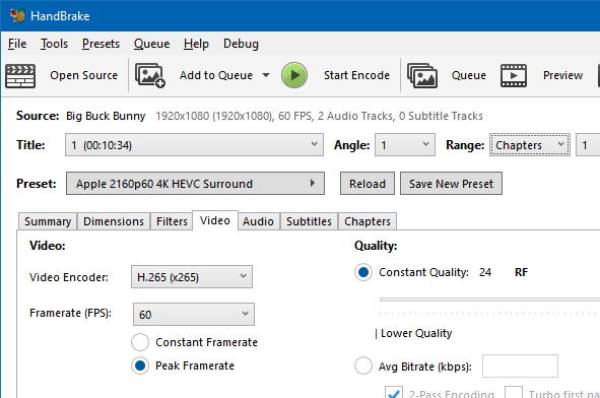
- 장점
- 설치 및 다운로드에 필요한 저장 공간은 비교적 작습니다.
- 변환 속도가 매우 빠르고 원활합니다.
- 단점
- 여러 영상을 하나의 영상으로 합쳐서 편집할 수 없습니다.
- 처음 사용하는 사용자에게는 조작 페이지가 복잡하고 어렵습니다.
- 한 번에 하나의 파일만 처리하세요.
3. VLC
VLC는 가장 인기 있는 FLV to AVI 변환기 중 하나입니다. 모든 현재 오디오 및 비디오 형식과 호환되며 Windows, MAC, Linux, Android, IOS 및 기타 시스템과 같은 다중 플랫폼 기능을 지원합니다. 비디오 플레이어로 사용되는 것 외에도 파일 및 기타 기능을 변환할 수도 있습니다.
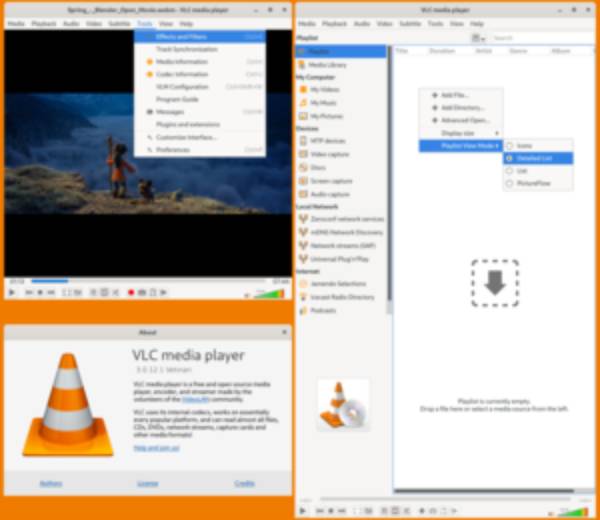
- 장점
- 모든 포맷을 지원하는 오픈소스 FLV를 AVI로 변환기입니다.
- DVD와 CD를 실행할 수 있는 높은 시스템 호환성.
- 단점
- 소프트웨어를 사용하는 동안 오류나 무작위적인 충돌이 발생할 수 있습니다.
- 추가 편집 기능 및 사용자 정의 설정이 없습니다.
4. FLV 크런치
간단한 클릭으로 FLV를 AVI로 변환하려면 FLV Crunch for Mac을 사용해 보세요. FFmpeg 엔진을 기반으로 하며, 비디오 파일 형식을 필요한 형식으로 쉽게 변환하고 Mac 또는 iPod에서 재생할 수 있습니다. FLV Crunch는 MPG, AVI, MP4, WMV, 3GP를 포함한 대부분의 주요 형식의 변환을 지원합니다.
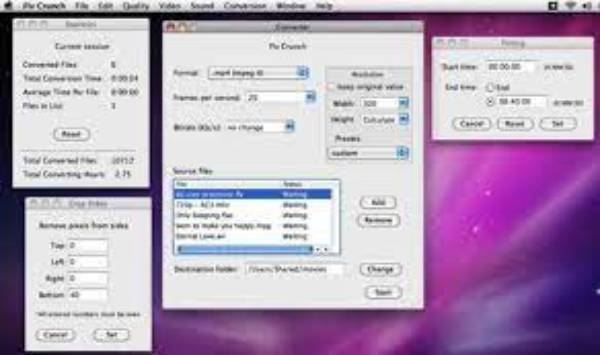
- 장점
- 대부분의 주요 형식으로 변환이 가능합니다.
- 빠른 속도로 일괄 변환을 지원합니다.
- 단점
- 인터페이스가 오래되어 사용자가 사용하기 쉽지 않습니다.
- 편집 기능이 없으면 비디오를 편집할 수 없습니다.
5. 순열
Permute는 Windows/Mac용 강력한 FLV to AVI 변환기로, 사용자가 일괄 비디오 또는 이미지 파일을 한 번에 다른 파일 형식으로 변환할 수 있습니다. 초보자도 쉽게 조작할 수 있습니다. 파일의 기존 형식과 변환 가능한 형식을 자동으로 감지합니다. 일부 기본 변환 기능을 사용할 수 있지만 비디오 편집 기능이 없기 때문에 비디오 설정을 조정할 수 없습니다.
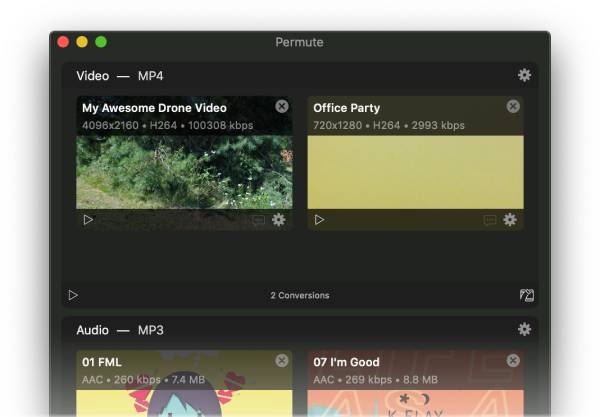
- 장점
- 간단한 조작과 빠른 변환.
- FLV는 물론 WEBS 및 SVG 형식을 포함한 대부분의 형식을 지원합니다.
- 단점
- 가끔 파일 형식에 문제가 발생합니다.
- 오디오가 가끔씩 동기화되지 않습니다.
6. 무료 FLV to iPod 변환기
iPod용 FLV를 AVI로 변환하려면 이 무료 FLV to iPod Converter를 사용해 보세요. 사용자는 이를 사용하여 FLV를 iPod, FLV를 AVI 등으로 변환할 수 있습니다. 동시에 비디오 및 오디오 매개변수를 설정하고 변환된 파일을 다른 장치에서 재생할 수도 있습니다. 지원되는 형식은 MP3, AVI, MP4, 3GP, WMV, MPEG, ASF 및 3G2입니다.
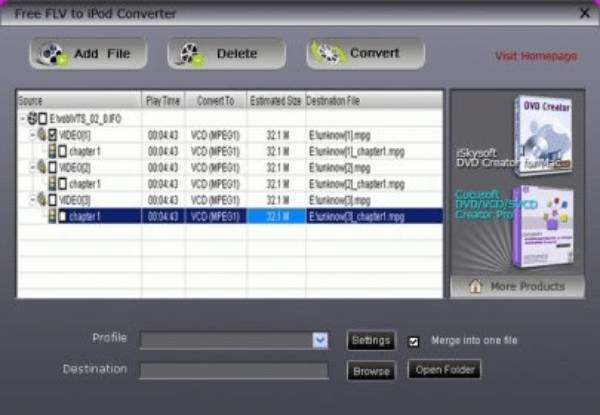
- 장점
- 무료 FLV-AVI 변환기이며, 필요한 거의 모든 포맷으로 유연하게 변환할 수 있습니다.
- 무료 FLV-AVI 변환기이며, 필요한 거의 모든 포맷으로 유연하게 변환할 수 있습니다.
- 단점
- 동시에 여러 개의 비디오를 변환할 수 없습니다.
- 높은 품질을 유지하기 위한 몇 가지 편집 기능.
2부: Windows/Mac용 FLV to AVI Converter에 대한 FAQ
-
1. VLC 미디어 플레이어를 통해 FLV를 AVI로 변환하는 방법?
VLC를 실행하고 상단 메뉴에서 미디어 버튼을 클릭합니다. 그런 다음 변환/저장 버튼을 클릭하여 FLV를 AVI로 변환합니다. 그런 다음 원하는 비디오를 추가하여 계속 진행해야 합니다. 프로필 탭에서 AVI 형식을 선택하고 저장 버튼을 클릭하여 내보냅니다.
-
2. FLV나 AVI 중 어느 포맷이 품질이 더 좋나요?
FLV를 AVI로 변환하는 이유 중 하나는 비디오 품질을 향상시키기 위한 것이고, AVI는 FLV보다 파일 크기도 큽니다. 이런 식으로 변환된 비디오를 고화질로 큰 화면에서 재생할 수 있습니다.
-
3. 좋은 FLV 변환기를 어떻게 선택합니까?
우선, 조작 인터페이스는 초보자가 다루기 쉽고 직관적이어야 하며 다양한 형식과 고품질 비디오 출력을 지원해야 합니다. 또한 일괄 변환으로 시간을 절약할 수 있으며 다양한 운영 체제에 사용할 수 있습니다. 위의 추천 중에서 4Easysoft Mac Video Converter를 사용해 볼 수 있습니다.
결론
위에 나열된 것은 Windows와 Mac용 무료 FLV to AVI 변환기 6개입니다. 강력한 비디오 편집 기능을 원하고 일괄적으로 파일을 변환할 수 있다면, 4Easysoft Mac 비디오 변환기 첫 번째 선택입니다. 워터마크 추가, 비디오 트리밍, 필터 추가 등 원하는 모든 기능을 충족할 수 있습니다. 이 글이 도움이 되길 바랍니다.
100% 보안


 게시자:
게시자: 